PS怎么用吸管吸取屏幕的颜色?
溜溜自学 平面设计 2023-07-28 浏览:466
大家好,我是小溜,PS软件填充颜色,我们可以打开拾色器来选择自己喜欢的颜色,如果指定我们要哪种颜色,我们就要用到吸管工具吸取,所以这个工具的使用频率还是很高的,本次一起来了解和学习PS怎么用吸管吸取屏幕的颜色的吧!
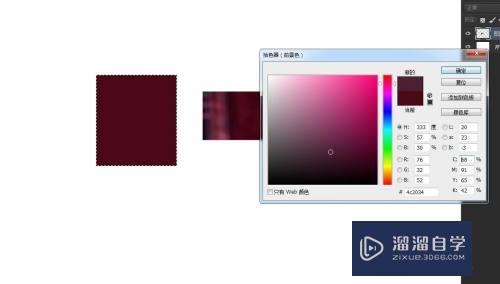
工具/软件
硬件型号:华为MateBook D 14
系统版本:Windows7
所需软件:PS 2018
方法/步骤
第1步
启动软件,新建文件
启动PS软件,新建一个文件,绘制一个矩形选框
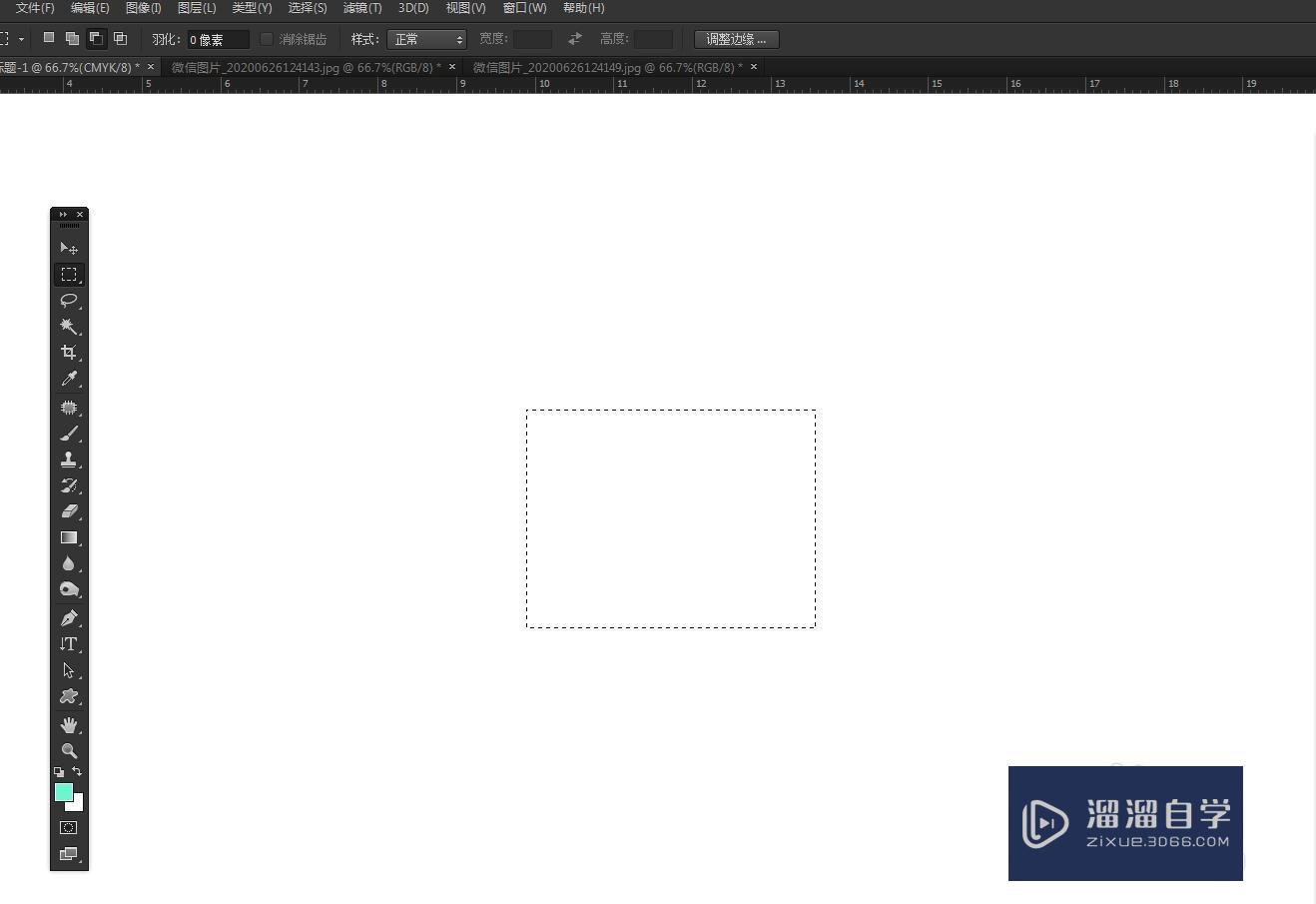
第2步
吸管工具
在工具栏中选择吸管工具,可以吸取我们需要的颜色
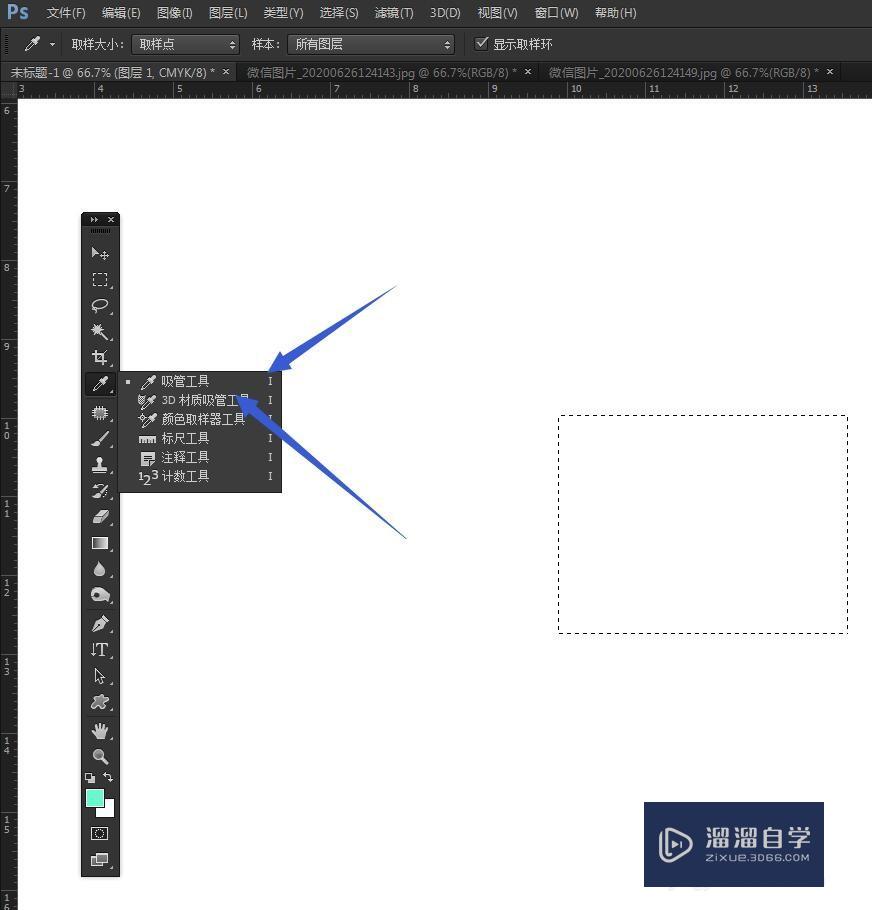
第3步
新建图层填充
比如我在软件界面点击吸取,是一个黑色,可以直接填充
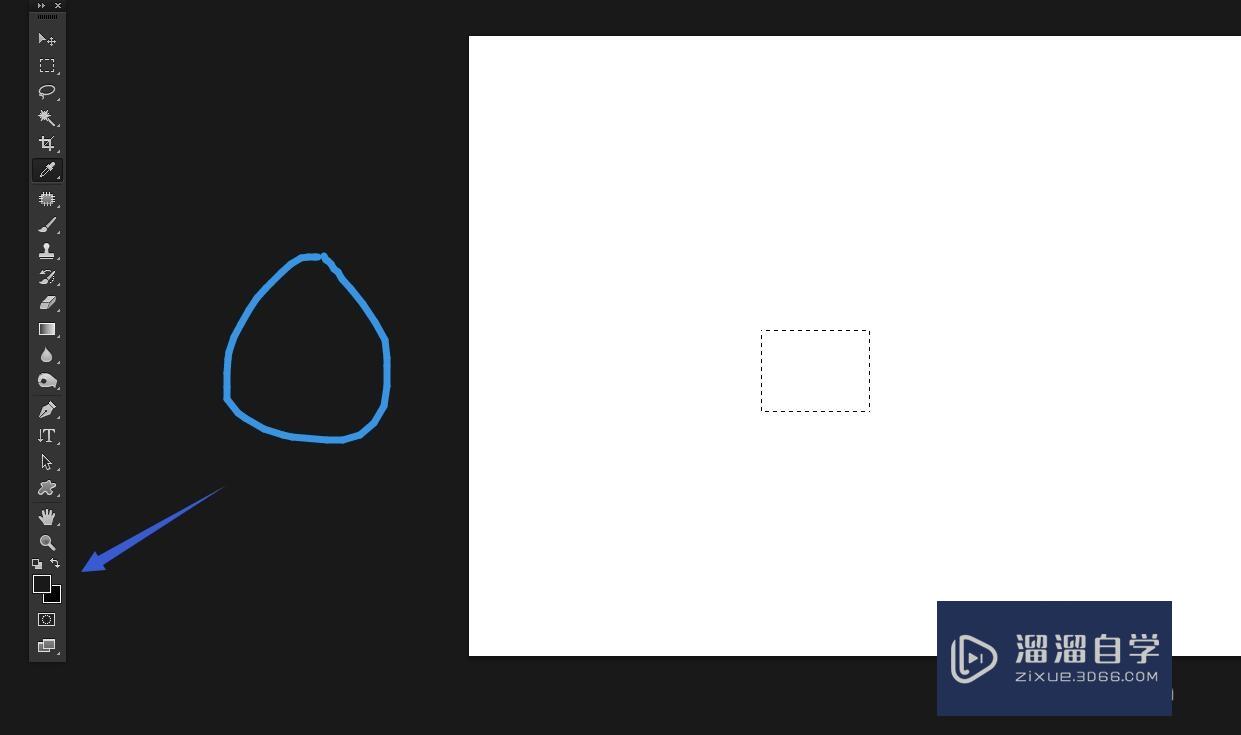
第4步
桌面颜色
如果我想要吸取屏幕外比如桌面的颜色,吸管有点不好用
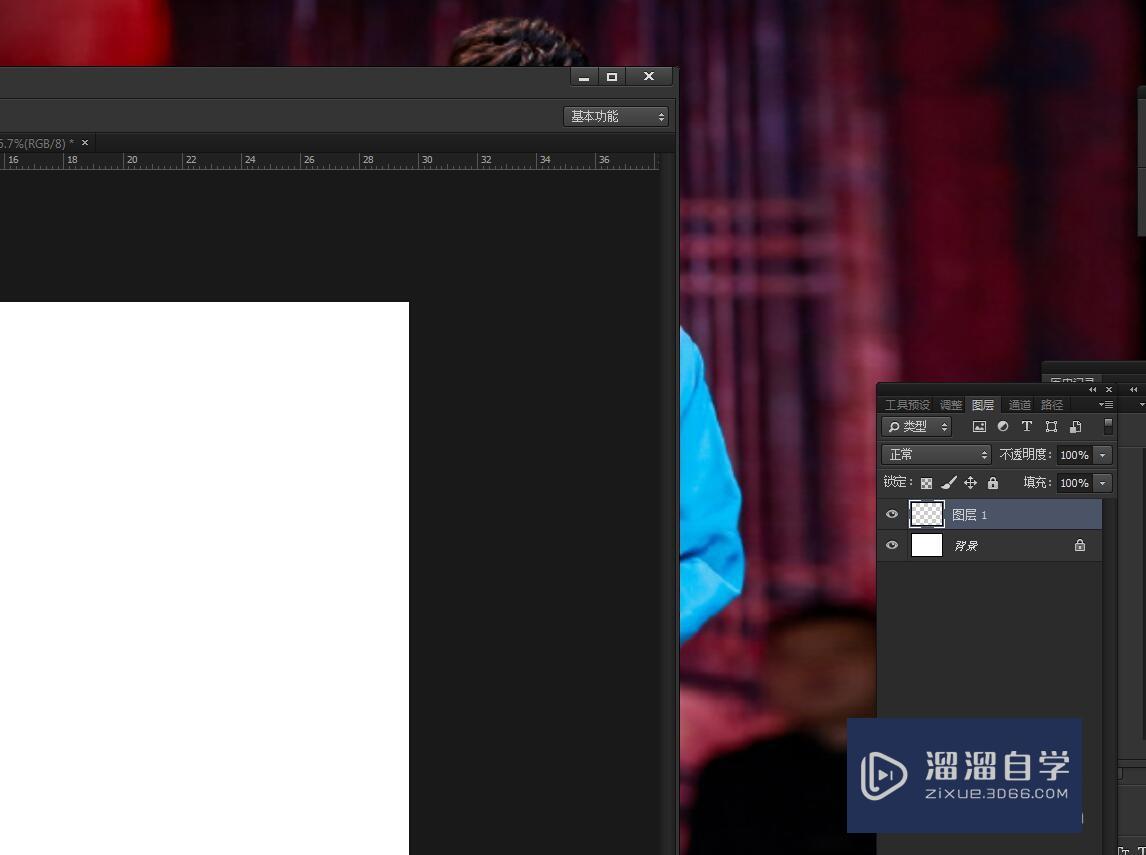
第5步
快速截图
使用快捷键截图桌面的部分,粘贴到文件中
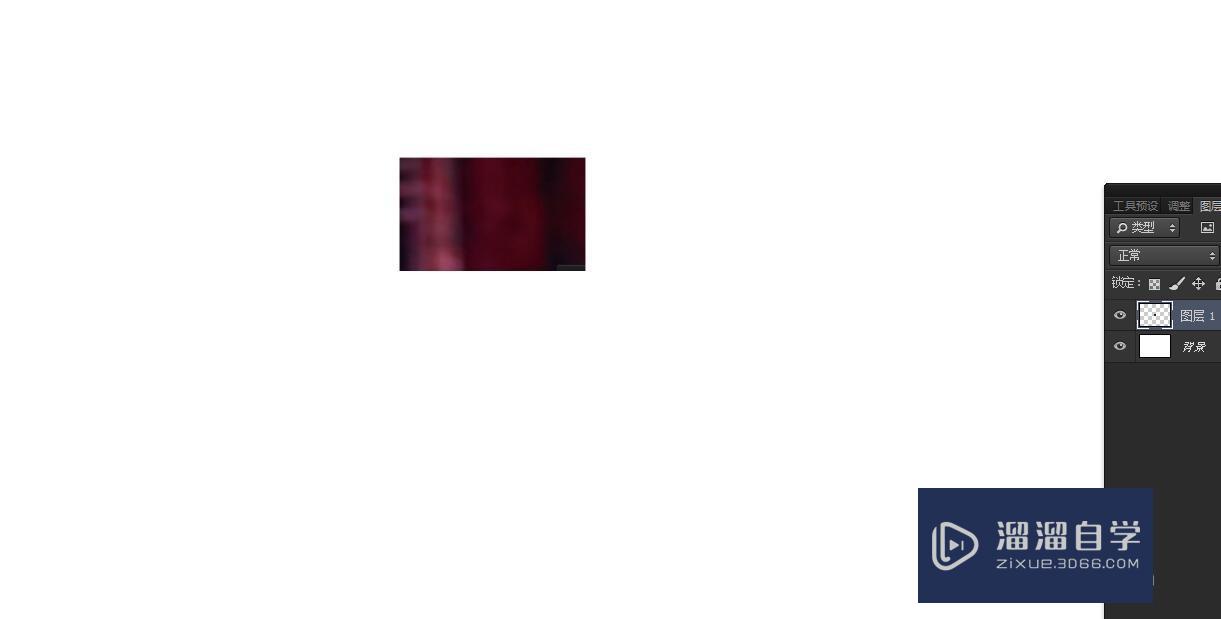
第6步
吸管工具吸取
这时候再用吸管工具吸取颜色,就非常方便了,点击吸取填充
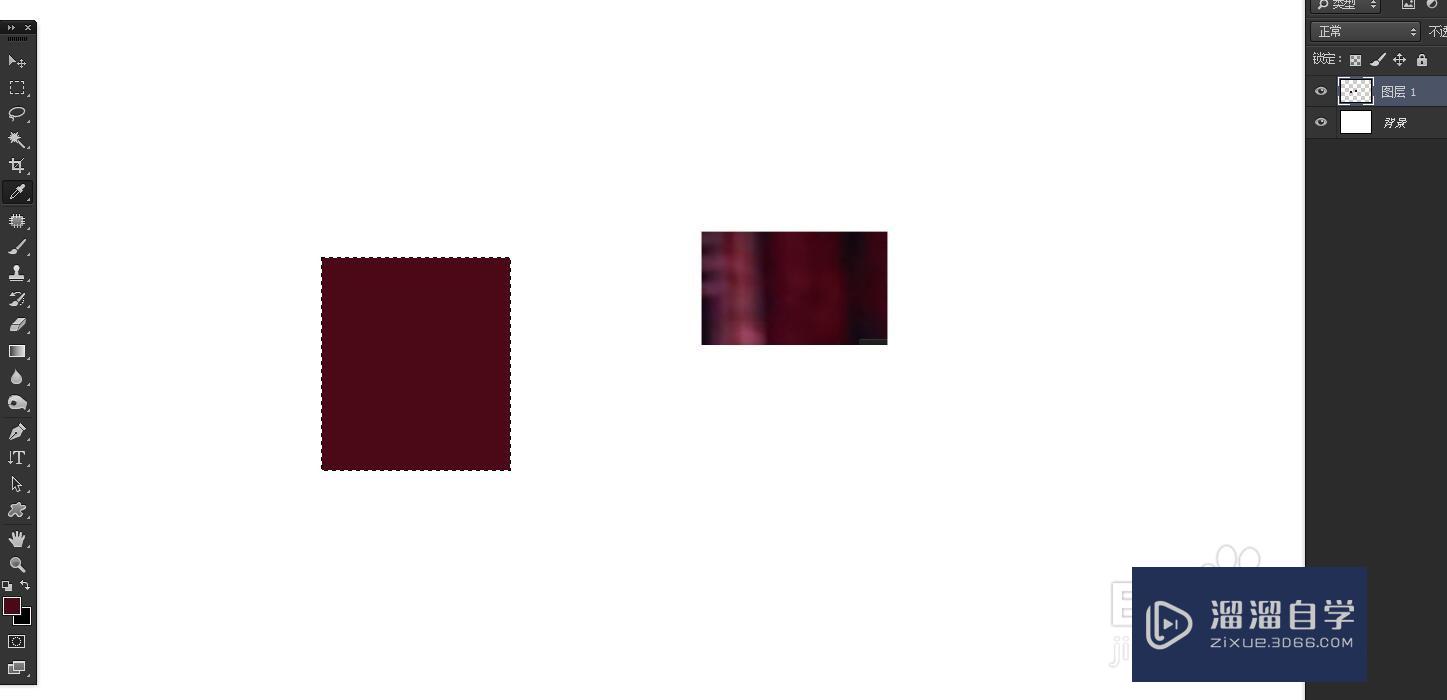
第7步
打开拾色器
可以打开拾色器直接吸取颜色,这样就方便我们观察到颜色的色值
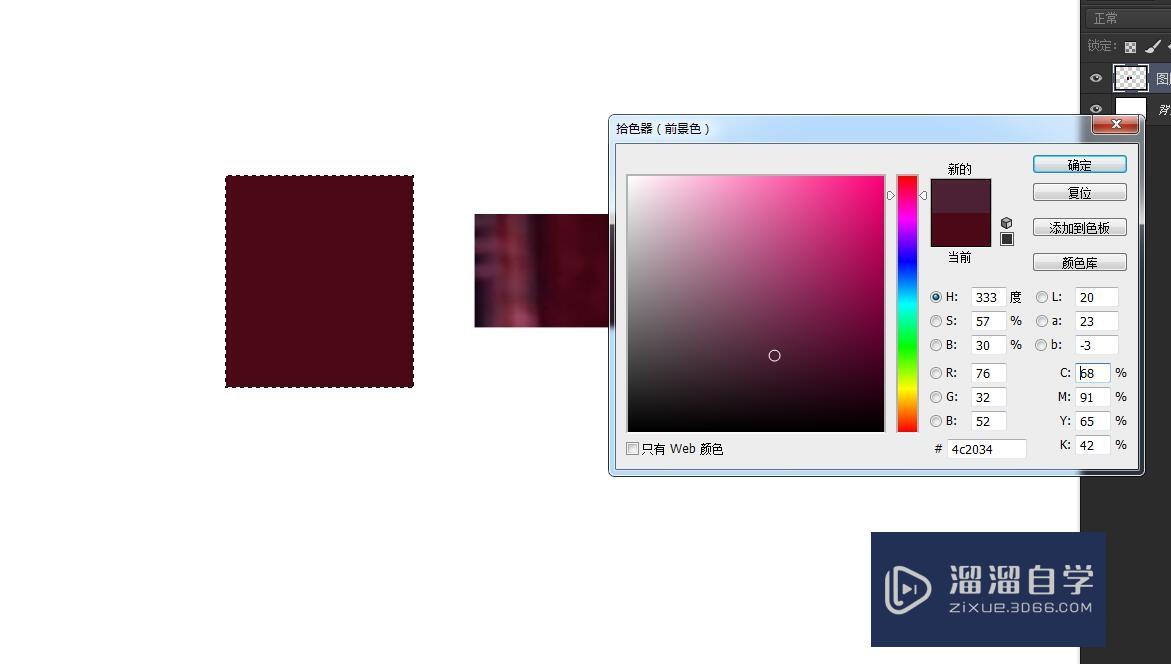
注意/提示
对于“PS怎么用吸管吸取屏幕的颜色?”的内容就分享到这里了,希望帮助您解决困惑。还是不明白的话,可以点击这里了解更多关于“PS”课程>>
相关文章
距结束 05 天 15 : 24 : 56
距结束 01 天 03 : 24 : 56
首页






